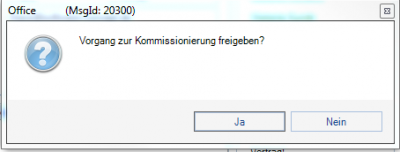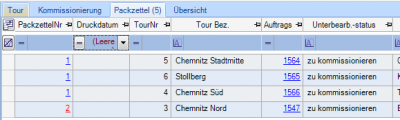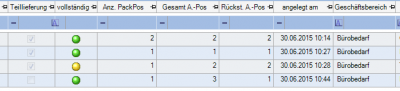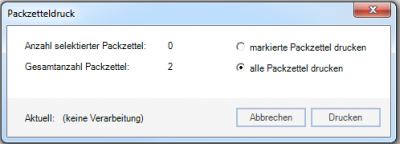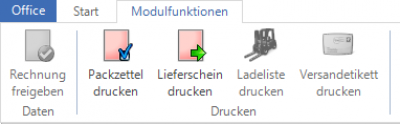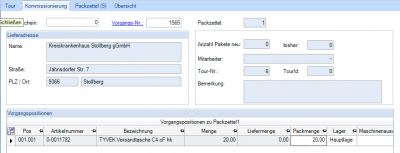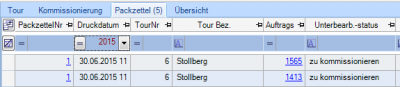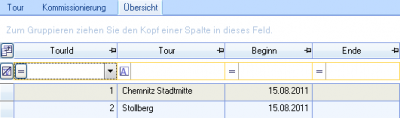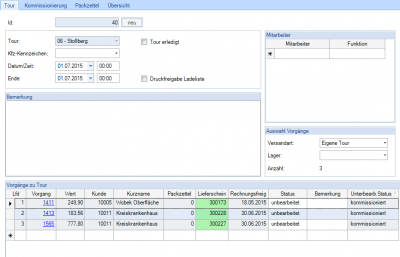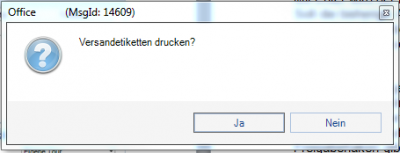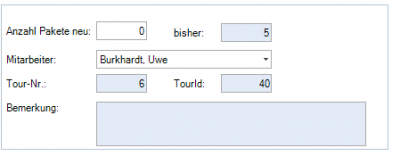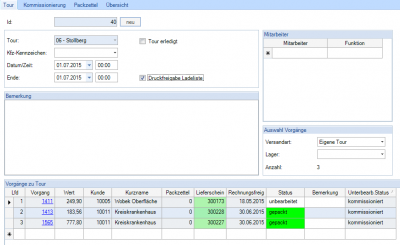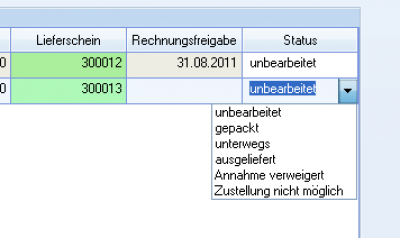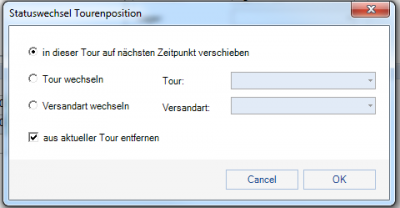Dies ist eine alte Version des Dokuments!
Inhaltsverzeichnis
Tourenplanung bei LS-Druck
Bitte lesen Sie vorab den einführenden Artikel: Tourenplanung
Mit der Einstellung der Konfiguration „231“ auf „3 - PBS bei LS-Druck“ zur Mandantenkonfiguration 231 werden die Vorgänge einer Tour zugeordnet, sobald zum Vorgang der Lieferscheindruck erfolgt ist.
Erfassen der Vorgänge
Nachdem in einem bestätigten Vorgang die Positionen erfasst sind, wird beim Verlassen des Vorgangs die nachfolgende Meldung angezeigt. Mit „Ja“ wird der Status des Vorgangs auf „zu kommissionieren“ gesetzt. Im Hintergrund wird ein Packzettel angelegt, jedoch noch nicht gedruckt.
Im Vorgang wird dieser Packzettel mit einem „ * “ versehen.
Damit wird sichergestellt, dass bei Teillieferungen entschieden werden kann, ob dieser Packzettel über die Tourenplanung gedruckt werden kann, oder mit den nächsten Wareneingängen dieser Packzettel ergänzt wird, bis der Vorgang vollständig geliefert werden kann.
Die weitere Bearbeitung der Vorgänge erfolgt dann in der Tourenplanung, oder in Concept-Logistik (CO-Logistik).
TourenplanungsPackzettel
Unter der Tourenplanung im Bereich Packzettel, werden beim Start der Tourenplanung alle nicht gedruckten Packzettel angezeigt. Dies ist an der gelb eingefärbten Filterzeile erkennbar. In der Spalte Druckdatum befinden sich in diesem Fall keine Einträge.
Unter PackzettelNr ist ersichtlich, ob es sich um den ersten Packzettel, oder eine Folgepackzettel handelt.
Die Weiterbearbeitung der Vorgänge kann nun über einen Filter auf die Tour-Nummer (TourNr) erfolgen. Damit können die Vorgänge zu einer Tour vorab gesichtet und anschließend weiter bearbeitet werden.
Nachdem die Vorgänge nach der jeweiligen Tour gefiltert wurden, stehen weiter Informationen zur Verfügung.
- Teillieferung erlaubt
Ist eine Teillieferung zum Vorgang erlaubt, oder muss bis zur vollständigen Lieferung gewartet werden.
- Vollständig
Gibt es noch offene Positionen, oder wird mit diesem Packzettel der Vorgang vollständig geliefert
- Anzahl Pack-Positionen
Die Anzahl der zu packenden Positionen für diesen Packzettel
- Gesamt Auftrags-Positionen
Die Anzahl der gesamten Auftragspositionen
- Rückständige Auftrags-Positionen
Die Anzahl der noch nicht gepackten, also rückständigen Positionen
- Angelegt am
Datum an dem der Packzettel erzeugt wurde
- Geschäftsbereich
Geschäftsbereich des Vorgangs
- Ist unter „vollständig“ eine grüner Eintrag, dann ist der Vorgang vollständig. Nach Druck des Packzettels und anschließendem Lieferscheindruck ist der Vorgang vollständig geliefert.
Die Anzahl der Pack-Positionen ist gleich der Gesamt Auftrags-Positionen und der Rückständigen Positionen
- Die Anzahl der Pack-Positionen ist kleiner als die Gesamt Auftrags-Positionen un dgleich der Rückständigen Positionen. Mit diesem Packzettel wird der Auftrag vollständig abgewickelt.
Ist unter „vollständig“ ein gelber Eintrag, dann gibt es noch offenen Positionen Die Anzahl der Packpositionen ist abweichend zu den Gesamt Auftrags-Positionen und den Rückständigen Auftrags-Positionen. Der Vorgang kann nicht vollständig abgewickelt werden Die Anzahl der Packpositionen ist gleich den Gesamt Auftrags-Positionen und den Rückständigen Auftrags-Positionen. Der Vorgang kann nicht vollständig abgewickelt werden, da eine, oder mehrere Positionen nicht vollständig geliefert werden können.
Im anschließenden Dialog wird die Anzahl der zu druckenden Packzettel angezeigt. Über den Button „Drucken“ wird der Packzetteldruck ausgelöst.
* Alle Packzettel drucken Es werden alle selktierten Packzettel gedruckt * Markierte Packzettel drucken Es werden die markierten Packzettel gedruckt.
Sollen zu den vollständigen Vorgängen auch unvollständige Vorgänge gepackt und geliefert werden, so können diese zusätzlich ausgewählt werden und die Packzettel zu diesen Vorgängen gedruckt werden.
Werden vorerst nur vollständige Vorgänge bearbeitet, dann sollte nach Warenbuchungen eine nochmalige Prüfung der Vorgänge erfolgen, ob sich aus dem letzten Wareneingang weitere vollständig lieferbare Vorgänge ergeben haben. Die Aktualisierung der Tourenplanung erfolgt über „Aktualisieren, oder F5.
Packzetteldaten ändern
Wird wärend des Packens festgestellt, dass die zu packende Menge abweichende zur Menge des Packzettels ist, dann kann in der Karteikarte „Kommissionierung“ eine Änderung der Packmenge erfolgen. Hierzu wird in „Kommissionieren gewechselt. Anschließend wird unter Vorgnags-Nummer die Vorgangsnummer zum Packzettel eingetragen. Unter „Vorgangspositionen kann dann die Packmenge geändert werden.
Lieferschein drucken
Nachdem die Ware an Hand der Packzettel Kommissioniert wurde, wird im Anschluss der Filter zur Tour geändert, so dass alle Vorgänge zur Tour angezeigt werden. Nun können über den Filter Druckdatum die gedruckten Packzettel zur Tour aufgerufen werden.
Über die Modulfunktion „Lieferschein drucken“ wird der Lieferscheindruck zu den ausgewählten, oder markierten Vorgängen ausgelöst. Anschließend werden die Vorgänge in die jeweilige offene Tour, soweit vorhanden, oder in eine neue Tour aufgenommen.
Ladeliste
Nachdem die Vorgänge über den Lieferscheindruck einer Tour zugeordnet sind, können die offenen Touren in der Übersicht ausgewählt werden.
Per Doppelklick auf eine offene Tour gelangt man in die Registerkarte Tour, wo man im unteren Bereich eine Liste der Lieferscheine zu dieser Tour findet.
Versandetiketten drucken
Mit Doppelklick auf einen Lieferschein gelangt man in die Registerkarte Kommissionierung. Alternativ kann man auch manuell in die Registerkarte wechseln und die Lieferscheinnummer in das entsprechende Feld eingeben. Man findet nun alle Positionen des Lieferscheins mit der Möglichkeit Paketaufkleber zu drucken. Dabei ist im Feld „Anzahl Pakete neu“ die entsprechende Menge einzugeben.
Mit Enter wird der Druck ausgelöst.
Mit „Ja“ werden die Paketaufkleber gedruckt und Anzahl Pakete in das Feldee „beisher“ eingetragen. Wird mit „Nein“ bestätigt, dann wird trotzdem die Anzahl Pakete in „bisher“ eingetragen, jedoch kein Paketaufkleber gedruckt.
Soll die bisherige Anzahl Pakete korrigiert werden, dann kann man im Feld Anzahl Pakete neu mittels Eingabe eines entsprechend negativen Wertes und betätigen der Schaltfläche Versandetikett drucken für Korrektur sorgen. Ein Etikett wird in diesem Fall nicht ausgedruckt.
Nach dem Druck der Paketaufkleber wird in der Maske „Tour“ der Status der Vorgänge auf „gepackt“ gesetzt.
Um im Anschluss eine Ladeliste zu drucken, muss mindestens 1 Auftrag den Status gepackt haben. Auf die Ladeliste werden nur die Lieferscheine aufgenommen, die mindestens einen gedruckten Paketaufkleber aufweisen.
Der Druck der Ladeliste erfolgt nach Setzen des Hakens „Druckfreigabe Ladeliste“, über die Modulfunktion „Ladeliste drucken“. Freigabehaken gesetzt:
- Erst mit dieser Freigabe kann die Ladeliste gedruckt werden
- Über den Freigabehaken wird die Tour für die weitere Vorgänge gesperrt. Neu gedruckte Lieferscheine werden in eine neue, noch offene Tour übernommen.
Bei Druck der Ladeliste wird die Tour auf erledigt gesetzt. Alle Lieferscheine die noch keine Paketaufkleber aufweisen, werden in die nächste offene Tour (gleiche Tour mit neuer Tour-ID) verschoben.
Nachabwicklung
Kann ein Paket nicht ausgeliefert werden, so muss dies in der Tourenplanung vermerkt werden, damit das Paket, auf der nächsten Tour wieder mit auf die Ladeliste gedruckt wird. Zu diesem Zweck rufen Sie in der Registerkarte Tour die Tour-ID auf und ändern bei dem nicht ausgelieferten Lieferschein den Status auf „Zustellung nicht möglich“. Dadurch wird der Lieferschein auf die nächste Tour-ID verschoben.
Wird der Vorgang in die nächste Tour übernommen, so sollte dies mit der Option „aus aktueller Tour entfernen“ erfolgen. Der Vorgang wird in die nächste Tour mit dem Status „gepackt“ übernommen.